运行Xshell被提示无法启动此程序,因为计算机中丢失mfc110u.dll,遇到这种情况要下载mfc110u.dll进行修复,小编尝试了以下的方法,得到了解决,你也来试试吧!
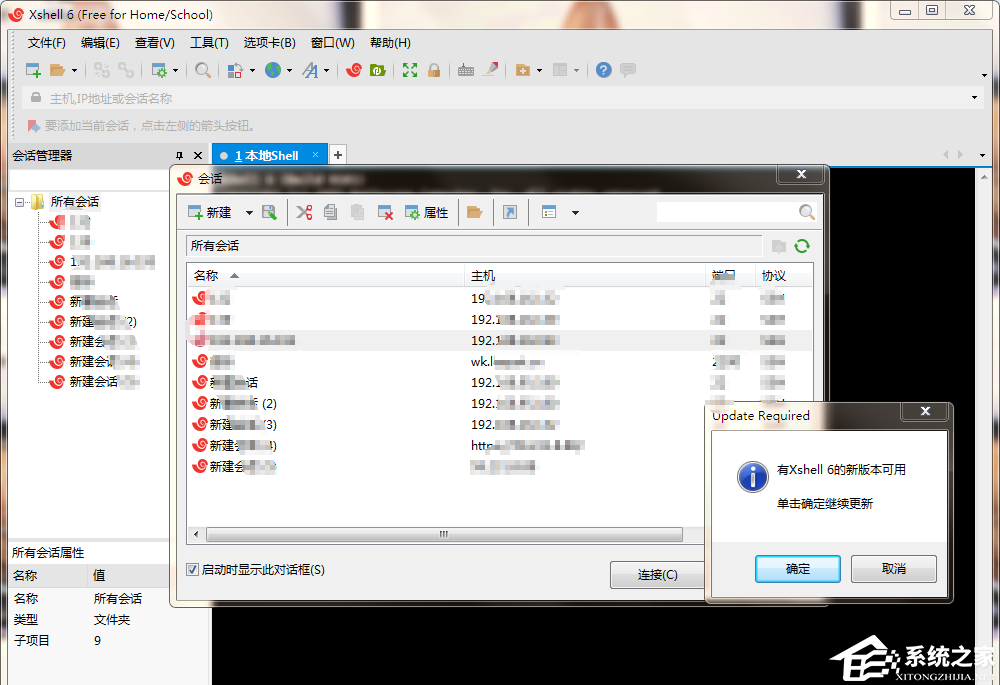
运行Xshell报错mfc110u.dll有效的解决方法:
1、下载对应的文件
遇到这个问题,下载对应的mfc110u.dll文件:
Vcredist_x64.exe 官方版>>>
Vcredist_x86.exe官方版>>>
2、根据不同系统,将下载下的文件放置在不同的文件夹下
32位:
32位放入C:\Windows\System32文件夹(注意:是将mfc110u.dll文件放在该文件夹下,而不是解压缩的文件夹)中。
64位:
64位放入C:\Windows\SysWOW64文件夹(注意:是将mfc110u.dll文件放在该文件夹下,而不是解压缩的文件夹)中。
当然你也可以给这两个都放该mfc110u.dll文件。
3、运行mfc110u.dll文件——“regsvr32 mfc110u.dll”
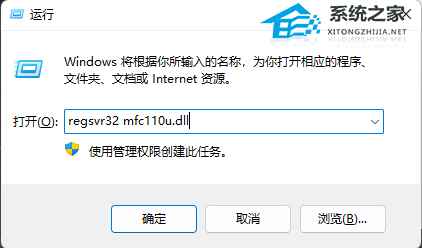
但是会报这个错:
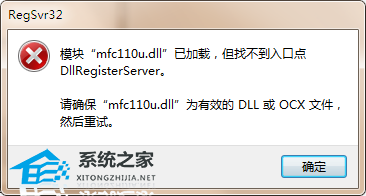
4、执行这个命令“regsvr32 msi.dll”,开启DllRegisterServer。
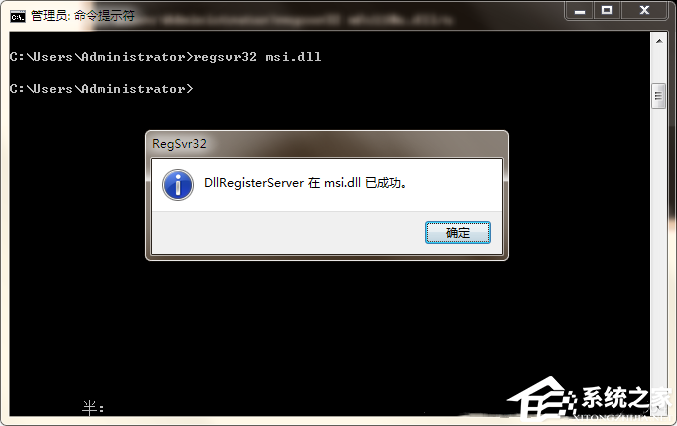
如果还报之前的错误:
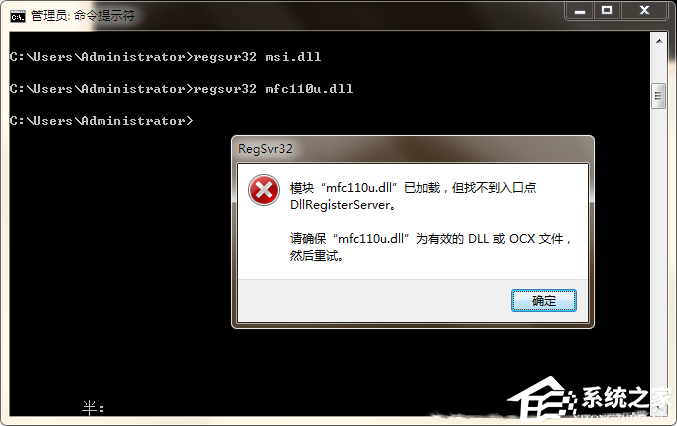
5、那就下载DirectX一个软件:【前往下载】
打开软件:
选中“工具”——“选项”——“高级”——“注册dll文件”——选中“包括64位的dll文件”——点击“注册系统文件中所有dll文件”。
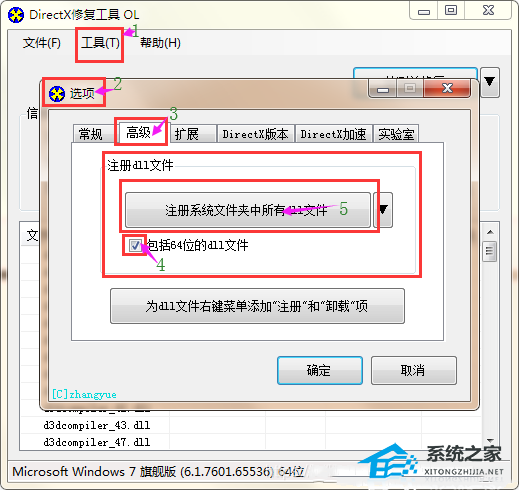
然后就是等待注册结束。
最后再回到首页面点击“检测并修复”。就行了。我的就是这样修复好了。
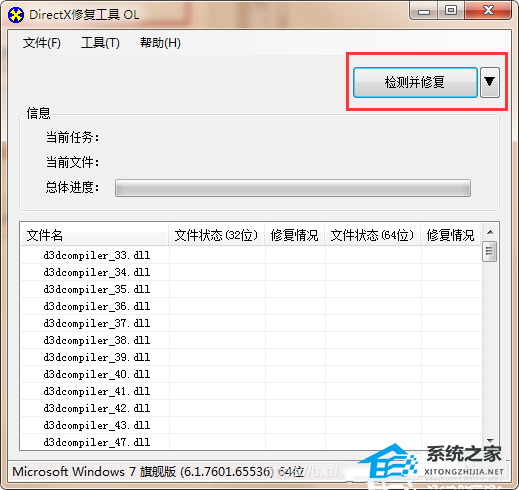
然后就可以打开Xshell 6 软件了。
